Terdapat masalah dengan mesej sijil keselamatan laman web ini
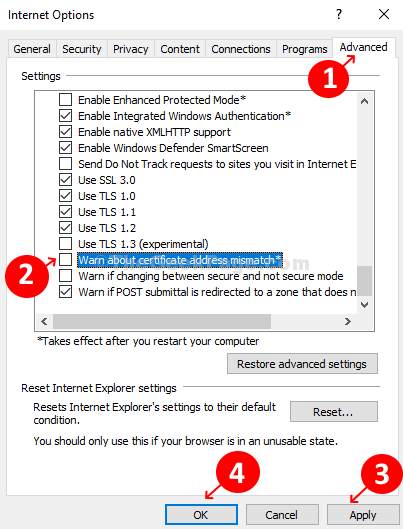
- 4324
- 699
- Clarence Powlowski
Dengan Microsoft Edge yang lebih baik perlahan -lahan menjadi popular dengan pengguna Windows 10, Internet Explorer menjadi perkara masa lalu sekarang. Walau bagaimanapun, masih terdapat beberapa pengguna setia yang bergantung pada penyemak imbas ini untuk kemudahan penggunaannya dan juga kerana ia digunakan untuknya. Walau bagaimanapun, ia mempunyai kelemahannya sendiri dan salah satunya adalah mesej ralat yang menjengkelkan ini "Terdapat masalah dengan sijil keselamatan laman web ini"Itu muncul setiap sekarang dan kemudian apabila anda cuba melancarkan Internet Explorer.
Nah, ada beberapa cara untuk memintas mesej amaran dengan mudah. Ini caranya.
Isi kandungan
- Kaedah 1: Betulkan zon waktu dan waktu secara manual
- Kaedah 2: Lumpuhkan Amaran Mengenai Alamat Sijil Tidak sepadan
- Kaedah 3 - Pasang sijil
Kaedah 1: Betulkan zon waktu dan waktu secara manual
Sekiranya zon masa atau masa tidak betul pada sistem anda, ini boleh menjadi salah satu sebab mengapa anda melihat ralat sijil. Amaran mungkin muncul - Sijil keselamatan yang dibentangkan oleh laman web ini telah tamat tempoh atau belum sah. Dalam hal ini, ikuti langkah -langkah di bawah.
Langkah 1: Klik pada Tingkap ikon pada anda Desktop dan jenis Masa di kotak carian. Klik pada Tukar tarikh dan masa pilihan.
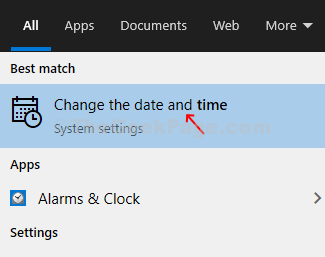
Langkah 2: Ia akan membawa anda ke Masa tarikh kategori dalam Tetapan aplikasi. Anda boleh menukar Semasa dan tarikh dan masa. Anda boleh togol butang ke Tetapkan masa secara automatik atau togol untuk menukar Tarikh & Masa Semasa secara manual. Untuk mengubahnya secara manual klik pada Ubah butang di bawah Tetapkan tarikh dan masa secara manual pilihan.
Langkah 3: Anda juga boleh menetapkan zon waktu sistem anda untuk automatik dengan menghidupkan gelangsar di bawah Tetapkan zon waktu secara automatik pilihan. Sekiranya anda memisahkannya, anda menukar zon waktu secara manual di bawah Zon masa seksyen.
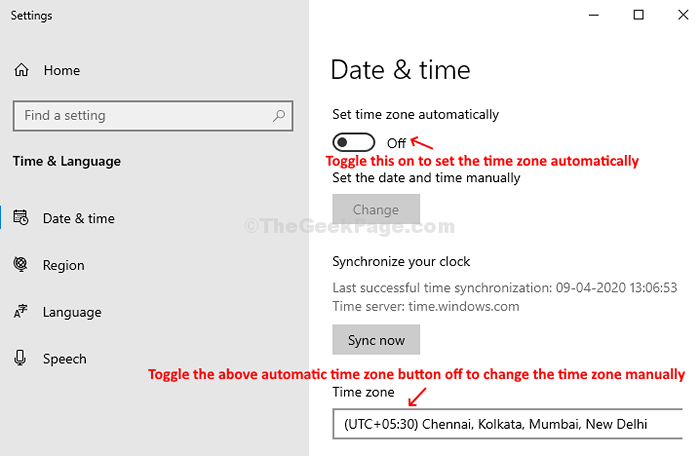
Anda selesai mengubah tarikh dan masa, dan zon waktu sistem anda.
Kaedah 2: Lumpuhkan Amaran Mengenai Alamat Sijil Tidak sepadan
Jika semasa membuka IE ia mengatakan - Sijil keselamatan yang dibentangkan oleh laman web ini dikeluarkan untuk alamat laman web yang berbeza, Ini bermaksud bahawa terdapat ketidakpadanan dalam nama sijil. Walaupun tidak disyorkan kerana perubahan dalam tetapan boleh menyebabkan kebimbangan keselamatan, anda boleh mencuba langkah -langkah di bawah.
Langkah 1: Pelancaran internet Explorer. Klik pada gear Tandatangan di sebelah kanan atas penyemak imbas dan klik pilihan internet.
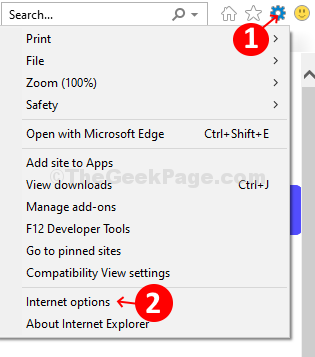
Langkah 2: Di dalam pilihan internet tetingkap, klik pada Lanjutan tab, tatal ke bawah ke Keselamatan seksyen, dan nyahtanda Memberi amaran mengenai alamat sijil tidak sepadan pilihan. Klik pada Memohon Dan kemudian okey untuk menyelamatkan perubahan dan Keluar.
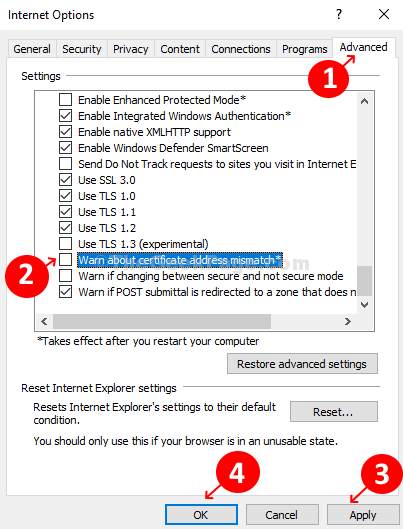
Reboot sistem anda untuk perubahan menjadi berkesan.
Anda boleh dengan mudah membuka IE sekarang sebagai mesej amaran - "Ada masalah dengan sijil keselamatan laman web ini" Isu harus diselesaikan sekarang.
Kaedah 3 - Pasang sijil
1. Cari Internet Explorer di Windows 10 carian kotak.
2. Klik kanan ikon Internet Explorer, dan klik Run sebagai Pentadbir.
3. Buka laman web sekali lagi, dan klik pada pilihan untuk meneruskan laman web ini (tidak disyorkan).
4. Klik pada ralat sijil di bar alamat, kemudian klik Lihat sijil.
5. Klik Sijil Pasang.
6. Klik Seterusnya.
7. Klik Letakkan semua sijil di kedai berikutnya pilihan.
8. Klik Semak imbas.
9. Klik Pensijilan akar yang dipercayai Pihak berkuasa kemudian klik okey.
10. Klik Ya Pada amaran segera.
11. Klik okey pada Import berjaya mesej
12 Klik okey pada Sijil kotak.
- « Betulkan fail Excel yang korup di Windows 10 dan pulihkan data yang hilang
- Betulkan pemuatan lambat folder bar pemuatan hijau selama -lamanya di Windows 10/11 »

